De overzichtspagina van een dynamisch werkblad
Op de overzichtspagina van een dynamisch werkblad vind je de belangrijkste informatie over het werkblad Worksheet. Je opent deze overzichtspagina via de knop Menu in de rechterbovenhoek van het werkblad. Selecteer vervolgens het icoon
Menu in de rechterbovenhoek van het werkblad. Selecteer vervolgens het icoon  Details.
Details.
 Menu in de rechterbovenhoek van het werkblad. Selecteer vervolgens het icoon
Menu in de rechterbovenhoek van het werkblad. Selecteer vervolgens het icoon  Details.
Details. 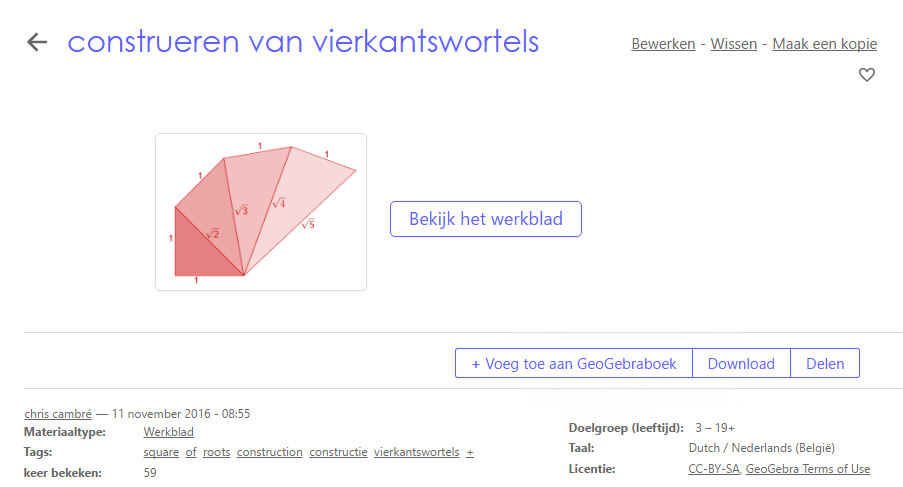
Opties
Op de overzichtspagina heb je volgende opties:
 Bewerken
Met bewerken open je de dynamische werkblad editor, waarmee je wijzigingen kunt aanbrengen in je dynamische werkblad.
Opmerking: Deze optie is enkel beschikbaar wanneer je bewerkingsrechten hebt voor het werkblad.
Bewerken
Met bewerken open je de dynamische werkblad editor, waarmee je wijzigingen kunt aanbrengen in je dynamische werkblad.
Opmerking: Deze optie is enkel beschikbaar wanneer je bewerkingsrechten hebt voor het werkblad.
 Wissen
Wissen verwijdert het dynamisch werkblad uit je GeoGebra Account.
Opmerking: Deze optie is enkel beschikbaar wanneer je de originele auteur bent.
Wissen
Wissen verwijdert het dynamisch werkblad uit je GeoGebra Account.
Opmerking: Deze optie is enkel beschikbaar wanneer je de originele auteur bent.
 Maak een kopie
Hiermee creëer je een kopie van het dynamisch werkblad, die je kunt bewerken en opslaan in je eigen GeoGebra Account om het te gebruiken en/of er een eigen versie van te maken.
Maak een kopie
Hiermee creëer je een kopie van het dynamisch werkblad, die je kunt bewerken en opslaan in je eigen GeoGebra Account om het te gebruiken en/of er een eigen versie van te maken.
 Voeg toe aan Favoriten
Door het icoon
Voeg toe aan Favoriten
Door het icoon  Favorieten aan te klikken, voeg je het dynamisch werkblad toe aan je favorieten.Opmerking: Je vind je favorieten terug op je profielpagina in de tab Materiaal met de zoekfilter
Favorieten aan te klikken, voeg je het dynamisch werkblad toe aan je favorieten.Opmerking: Je vind je favorieten terug op je profielpagina in de tab Materiaal met de zoekfilter  Favorieten .
Opmerking: Een gevuld icoon
Favorieten .
Opmerking: Een gevuld icoon  Favorieten betekent dat het materiaal al tot je favorieten behoort.
Favorieten betekent dat het materiaal al tot je favorieten behoort.
 Bewerken
Met bewerken open je de dynamische werkblad editor, waarmee je wijzigingen kunt aanbrengen in je dynamische werkblad.
Opmerking: Deze optie is enkel beschikbaar wanneer je bewerkingsrechten hebt voor het werkblad.
Bewerken
Met bewerken open je de dynamische werkblad editor, waarmee je wijzigingen kunt aanbrengen in je dynamische werkblad.
Opmerking: Deze optie is enkel beschikbaar wanneer je bewerkingsrechten hebt voor het werkblad.
 Wissen
Wissen verwijdert het dynamisch werkblad uit je GeoGebra Account.
Opmerking: Deze optie is enkel beschikbaar wanneer je de originele auteur bent.
Wissen
Wissen verwijdert het dynamisch werkblad uit je GeoGebra Account.
Opmerking: Deze optie is enkel beschikbaar wanneer je de originele auteur bent.
 Maak een kopie
Hiermee creëer je een kopie van het dynamisch werkblad, die je kunt bewerken en opslaan in je eigen GeoGebra Account om het te gebruiken en/of er een eigen versie van te maken.
Maak een kopie
Hiermee creëer je een kopie van het dynamisch werkblad, die je kunt bewerken en opslaan in je eigen GeoGebra Account om het te gebruiken en/of er een eigen versie van te maken.
Opties voor bekijken en delen
Met de knop Bekijk het werkblad open je het dynamisch werkblad.
Met de knop + Voeg toe aan GeoGebraboek kan je het dynamisch werkblad toevoegen aan een of meerdere GeoGebra Books. Je kunt deze boeken aanvinken in een lijst, ofwel een nieuw boek creëren.
Opmerking: Wanneer het geselecteerde boek uit meerdere hoofdstukken bestaat, kan je in een drop down lijst het gewenste hoofdstuk selecteren. Het werkblad wordt dan achteraan in het geselecteerde hoofdstuk toegevoegd.
Met de knop Download kan je het werkblad downloaden naar je eigen computer in verschillende formaten.
Opmerking: VOor je het dynamisch werkblad kunt downloaden, moet je instemmen met de niet-commerciëlel licentie van GeoGebra
Met de knop Delen kan je het Dynamisch werkblad op verschillende manieren delen met de GeoGebra gemeenschap. Je kunt ook de html-code van het GeoGebra applet in het werkblad kopiëren, zodat ze kunt embedden in andere webpagina's.
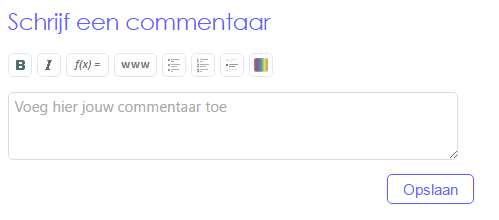
Op de overzichtspagina van het dynamisch werkblad kan je ook een commentaar schrijven. Typ je commentaar en klik op Opslaan.
Gelijkaardig materiaal
Op de overzichtspagina vind je ook informatie over ander materiaal dat verwant is met het geselecteerde materiaal:
- Afgeleid materiaal: Materiaal dat gebaseerd is op het geselecteerde werkblad.
- Gebruikt Materiaal: Lijst van alle materiaal (b.v. applets, afbeeldingen) gebruikt in het geselecteerde werkblad.
- Gelijkaardig Materiaal: Lijst van gelijkaardig materiaal waarin je misschien geïnteresseerd bent.
- Boeken: Toont een lijst van alle boeken waarin het werkblad is opgenomen.